




O ArkThinker Screen Recorder também é um excelente gravador de vídeo. Ele permite que você grave o vídeo enquanto o reproduz em seu computador Windows ou Mac. Você também pode usá-lo para capturar a tela do computador com suas operações, e então o processo será gerado automaticamente um vídeo por esta ferramenta de captura de tela. Além disso, ao capturar o vídeo usando o ArkThinker Screen Recorder, você pode gravar o som do sistema, do microfone e da webcam ao mesmo tempo. Então, se você quiser gravar sua apresentação com o som da sua fala, você pode usar este software para gravar o vídeo com áudio no seu computador.


Gravar filmes
Você pode usar esta ferramenta para gravar quando assiste a um filme e deseja compartilhar momentos fantásticos com seus amigos.

Gravar reuniões
Você pode usar esta ferramenta para gravar se quiser anotar as informações necessárias sobre conferências online.

Capturar webcam
Este gravador de tela também permite gravar apenas o conteúdo da sua webcam ou durante a gravação da tela.
Quando você está ouvindo uma música ou um trecho de áudio em seu computador e realmente gosta, pode usar o ArkThinker Screen Recorder para gravar apenas o áudio. Além de gravar o som do sistema do seu computador, o ArkThinker Screen Recorder também permite gravar o som do microfone. Portanto, se quiser usar seu computador para gravar sua voz, você também pode usar este gravador de áudio. Por exemplo, se você é um dublador com pressa para terminar seu trabalho de dublagem, pode usar o ArkThinker Screen Recorder para gravar sua voz. E este software pode ajudá-lo a melhorar a qualidade do áudio gravado, se necessário.








Além de gravar vídeo e áudio em seu computador, o ArkThinker Screen Recorder também pode capturar sua tela de jogo enquanto você joga em seu computador. A função Game Recorder permite selecionar e gravar apenas a janela específica do jogo, para que você não precise se preocupar em ser incomodado por outras janelas do seu computador. Além do mais, você pode gravar a jogabilidade com seu som e webcam, o que é muito conveniente se você deseja capturar a jogabilidade com suas reações e compartilhá-la com outras pessoas. Além disso, a gravação do jogo com esta ferramenta não sofre atrasos.

O gravador de tela ArkThinker também pode ajudá-lo a gravar telas de iOS e Android em seus computadores. Com esta função, você pode gravar as telas do seu iPhone e telefone Android no seu computador quando não puder gravá-las diretamente nos seus telefones. Além disso, esta função pode permitir que a tela do seu iPhone ou Android fique maior no seu PC, e você pode ter uma experiência melhor ao assistir filmes. E ao gravar a tela do telefone no computador, o ArkThinker Screen Recorder permite alterar a resolução da tela com base nas suas diversas necessidades.






Além de gravar vídeo, áudio, jogabilidade e tela do telefone, o ArkThinker Screen Recorder também está equipado com recursos mais úteis.

Gravador de janela
Você pode usar a função Window Recorder quando abre várias janelas, mas deseja gravar apenas uma.

Editor de metadados de mídia
Depois de exportar o arquivo de gravação, você pode editar a tag ID3 do arquivo, nome, capa, álbum, ano, faixa, etc.

Compressor de arquivo
Após a gravação, se você achar que os arquivos de vídeo e áudio gravados são muito grandes, você pode compactá-los.

Aparador de vídeo
Nesta função, você pode cortar o vídeo gravado em várias partes ou remover partes indesejadas.

Fusão de arquivos
Com esta ferramenta, você pode combinar seus arquivos de vídeo e áudio gravados e seus arquivos locais.

Conversor de arquivo
Se o arquivo gravado não for compatível com a plataforma que você vai enviar, você poderá converter seus formatos.
Faça capturas de tela da janela de rolagem do computador, do menu pop-up, etc.
 Vários formatos
Vários formatos Suporta vários formatos populares de vídeo, áudio e imagem para exportação.
 Cronograma de Tarefas
Cronograma de Tarefas Pode agendar a gravação com base no tempo de uso do seu computador.
 Adicione uma Marca D'água
Adicione uma Marca D'água Permite adicionar marcas d'água de imagem e texto aos seus vídeos gravados.
 Teclas de atalho práticas
Teclas de atalho práticas Ofereça teclas de atalho comumente usadas para tornar a gravação de tela conveniente.
 Gravar cursor do mouse
Gravar cursor do mouse Ao gravar a tela, você pode deixar o cursor do mouse sair.
 Gravação de alta qualidade
Gravação de alta qualidade Esta ferramenta não prejudica a qualidade do vídeo e do áudio durante a gravação.
 Desenhe na tela
Desenhe na tela Você pode desenhar, inserir textos, adicionar imagens, etc., ao gravar na tela.
 Aceleraçao do hardware
Aceleraçao do hardware A aceleração de hardware agiliza a edição e exportação de arquivos gravados.

Passo 1. Selecione Gravador de Vídeo
Clique Depois de instalar e iniciar o ArkThinker Screen Recorder, você precisa selecionar o botão “Video Recorder” para começar.
Etapa 2. Definir antes da gravação
Depois você pode selecionar a área de gravação e a resolução da área clicando em “Completo” ou “Personalizado”. Você também pode optar por gravar vídeo com áudio e webcam.
Etapa 3. Comece a gravar o vídeo
Após ajustar as configurações, clique no botão “REC” para iniciar a gravação do vídeo no seu computador.
Obtenha o guia completo aqui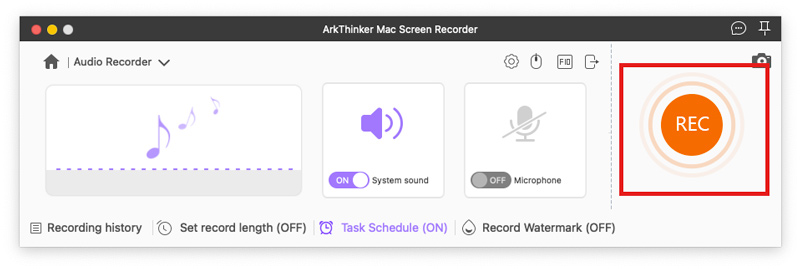
Passo 1. Escolha Gravador de Áudio
Você deve primeiro instalar e inserir o ArkThinker Screen Recorder no seu computador e depois clicar em “Game Recorder”.
Etapa 2. Selecione o conteúdo de gravação
Depois disso, clique no botão “Selecionar o jogo” e selecione a janela do jogo que deseja gravar.
Etapa 3. Comece a gravar áudio
Em seguida, você pode clicar no botão “REC” para começar a gravar o jogo em seu computador.
Obtenha o guia completo aqui
Passo 1. Clique em Gravador de Jogo
Você deve primeiro instalar e inserir o ArkThinker Screen Recorder no seu computador e depois clicar em “Game Recorder”.
Passo 2. Selecione Jogabilidade
Depois disso, clique no botão “Selecionar o jogo” e selecione a janela do jogo que deseja gravar.
Etapa 3. Comece a gravar
Em seguida, você pode clicar no botão “REC” para começar a gravar o jogo em seu computador.
Obtenha o guia completo aquiComo posso gravar a tela do meu computador?
Baixe, instale e inicie o ArkThinker Screen Recorder em seu computador e selecione Video Recorder e clique em REC. Então você pode gravar a tela do seu computador.
Como faço para gravar a tela do telefone?
O iPhone e os telefones Android de uso comum possuem gravadores de tela integrados. Você também pode usar o gravador de tela ArkThinker para gravar a tela do telefone no computador.
Qual é o melhor gravador de tela?
Se você está procurando o melhor gravador de tela online, você pode usar o Chrome Extension Screen Recorder. O gravador de tela ArkThinker pode ser sua primeira escolha se você precisar de um gravador de tela offline.
Grave convenientemente vídeo, áudio, jogabilidade, janela, webcam, tela do telefone, etc., em um computador.